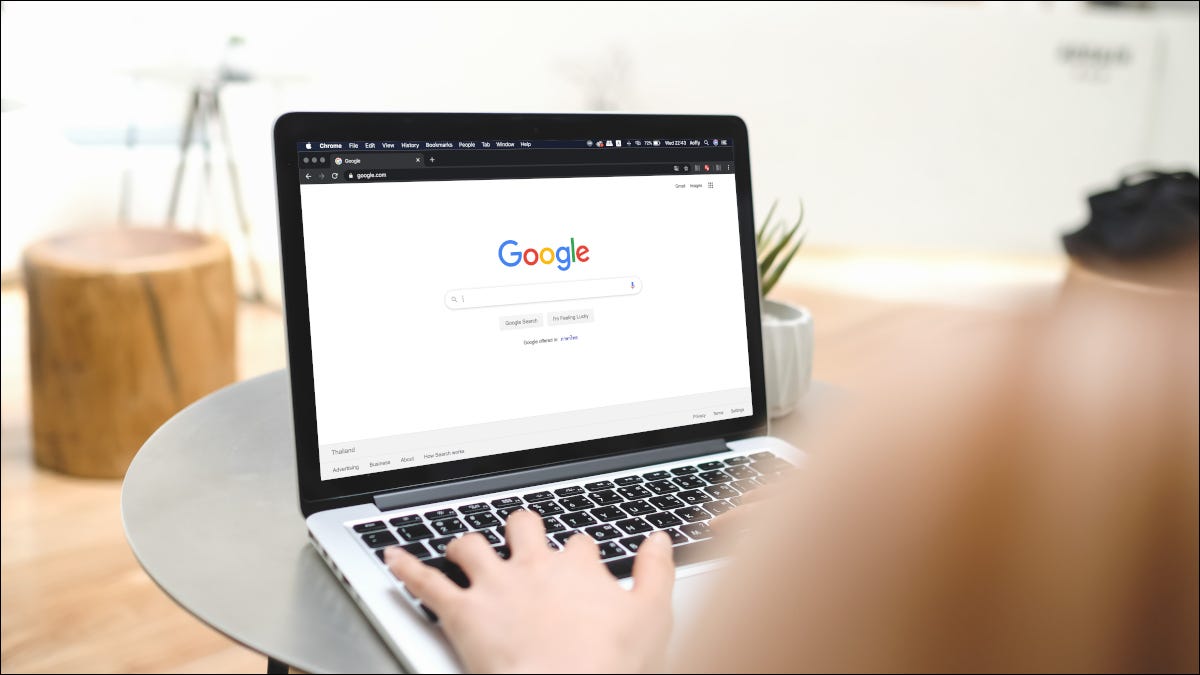
您的 Google 个人资料图片会出现在各种地方。例如,当您在 Gmail 中留下 Google 评论 或 向某人发送电子邮件时,人们会看到您的个人资料照片。以下是您可以更改它的方法。
如何更改计算机上的 Google 个人资料图片
要在 Mac、Windows 或 Linux PC 上更改您的 Google 个人资料图片,请打开任何浏览器,访问 Gmail,然后登录您的帐户。单击窗口右上角的“个人资料图片”。
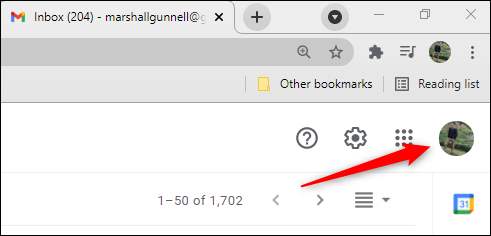
在出现的菜单中,单击个人资料照片旁边的相机图标。
![]()
将出现“选择个人资料照片”窗口。在这里,您可以使用“上传照片”选项卡通过拖放照片从本地计算机上传照片。您也可以单击“从计算机中选择照片”按钮,然后从计算机的文件浏览器中选择一张照片。
或者,您可以使用“您的照片”标签从您的Google 相册相册中选择一张图片。
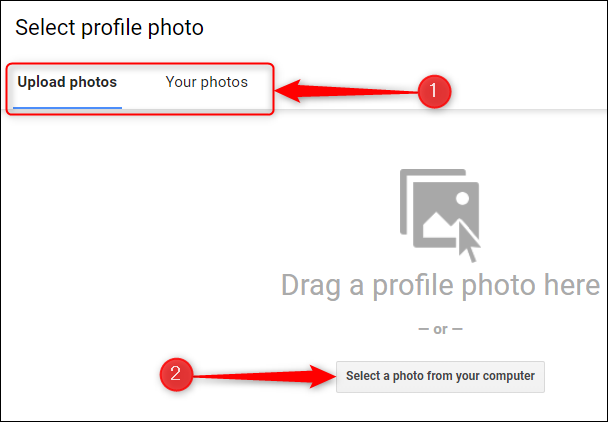
接下来,单击并拖动框每个角上的手柄以裁剪您的个人资料图片。未突出显示的图像区域将被删除。您还可以通过单击图片右侧的“向左”和“向右”按钮来旋转图片。
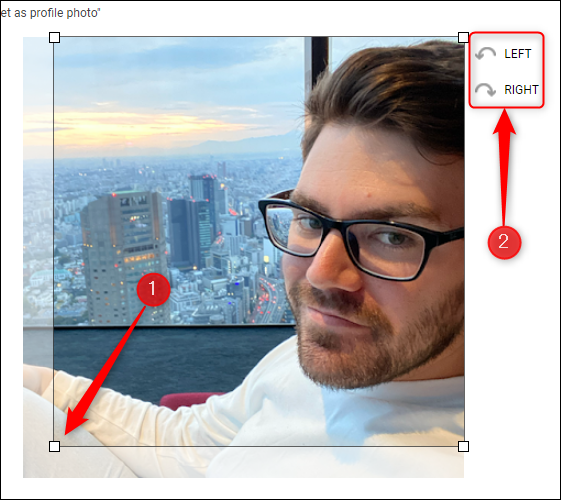
最后,单击窗口左下角的“设为个人资料照片”按钮。
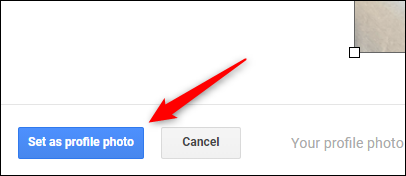
您的新 Google 个人资料照片已设置。更改可能需要一些时间才能反映到所有 Google 应用中。
如何在您的移动设备上更改您的 Google 个人资料图片
要在移动设备上更改 Google 个人资料图片,您需要安装适用于iPhone、iPad或Android的 Gmail 应用程序。
打开 Gmail 应用程序,然后点按屏幕右上角的“个人资料图片”。
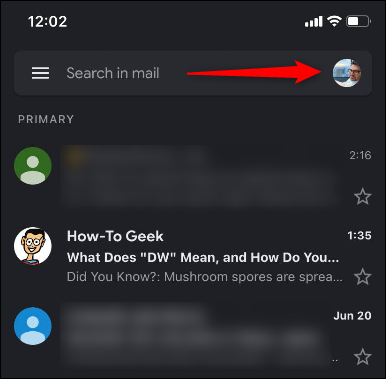
接下来,点击出现在您的个人资料照片旁边的“相机图标”。
![]()
在下一个屏幕上,点击“更改”。
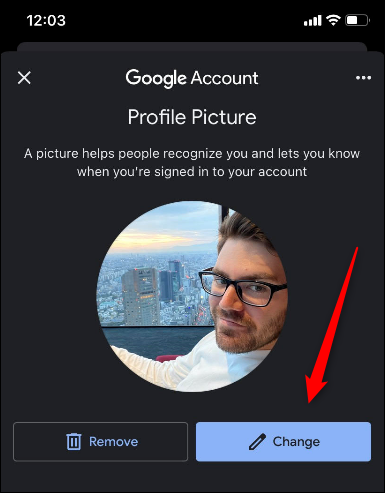
现在,您可以通过选择“拍照”(打开相机以拍摄新照片)或“从照片中选择”(打开手机相册)来选择新照片。
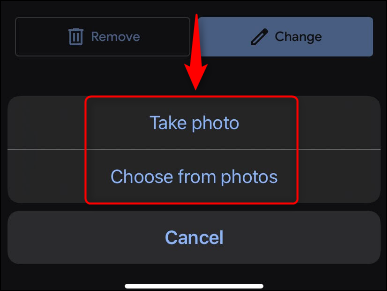
选择照片后,您可以通过在屏幕上捏合或张开两根手指分别放大或缩小来裁剪选定的照片。未突出显示的图像区域将被删除。
准备好后点击“选择”。
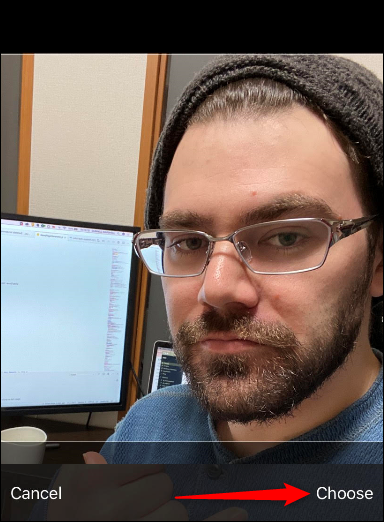
您的 Google 个人资料照片现已更新。更新可能需要一些时间才能反映在所有 Google 应用中。
这就是更新您的 Google 个人资料照片的全部内容。如果您对以前用作个人资料图片的图片感到好奇,可以查看Google 相册存档中的“个人资料照片”相册。